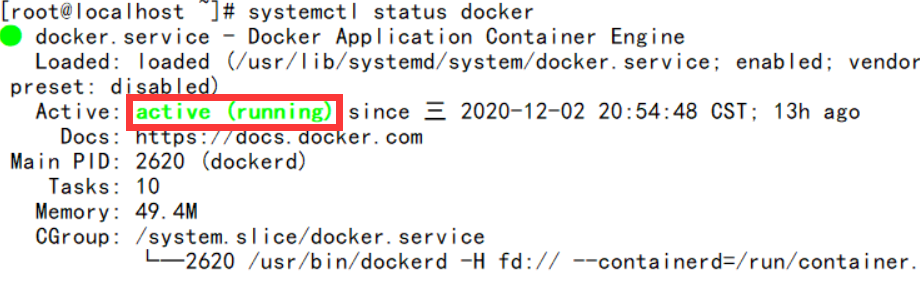Centos 7 设置使用阿里云镜像做 yum 源
1、安装基本工具 wget
-
[root@localhost ~]# yum install -y wget
2、进入存放 yum 源配置的目录
-
[root@localhost ~]# cd /etc/yum.repos.d/
3、创建目录,用来存放系统自带的 yum 源配置文件
-
[root@localhost yum.repos.d]# mkdir backup
4、对系统初始默认源配置文件进行备份
-
[root@localhost yum.repos.d]# mv C* backup/
5、安装阿里在线源
-
[root@localhost ~]#
curl -o /etc/yum.repos.d/CentOS-Base.repo https://mirrors.aliyun.com/repo/Centos-7.repo
[root@localhost ~]# yum makecache
[root@localhost ~]#sed -i -e '/mirrors.cloud.aliyuncs.com/d' -e '/mirrors.aliyuncs.com/d' /etc/yum.repos.d/CentOS-Base.repo
[root@localhost ~]# yum -y install wget
[root@localhost ~]#
wget -O /etc/yum.repos.d/epel.repo http://mirrors.aliyun.com/repo/epel-7.repo
6、清空缓存
-
[root@localhost ~]# yum clean all Loaded plugins: fastestmirror Cleaning repos: base extras updates Cleaning up list of fastest mirrors
7、创建新缓存
-
[root@localhost ~]# yum makecache
8、安装必要的软件包
-
[root@localhost ~]# yum -y install vim tree nmap sysstat gcc gcc-c++ make telnet
至此,Centos 7 设置使用阿里云镜像做 yum 源完毕!
Linux 安装docker:
1、Docker要求CentOS系统的内核版本高于 3.10 ,通过 uname -r 命令查看你当前的内核版本是否支持安账docker
-
[root@localhost ~]# uname -r 3.10.0-1160.6.1.el7.x86_64
2、更新yum包
-
sudo yum update
3、安装需要的软件包,yum-util 包是yum的管理工具提供yum-config-manager功能,另外两个是devicemapper驱动依赖的
-
sudo yum install -y yum-utils device-mapper-persistent-data lvm2
4、使用yum-config-manager命令设置yum源:
-
sudo yum-config-manager --add-repo https://download.docker.com/linux/centos/docker-ce.repo
5、sudo yum update更新
可以查看所有仓库中所有docker版本,并选择特定版本安装:
-
yum list docker-ce --showduplicates | sort -r
sudo yum update
6、安装docker:
yum -y install docker 命令安装的为13版本,从13版本开始docker开始分为社区版本和商用版本,这里用社区版本(docker-ce)
-
sudo yum install docker-ce
7、启动、设置开启开机启动(安装为docker-ce,但是服务名字还是docker)
-
sudo systemctl start docker sudo systemctl enable docker
8、验证安装是否成功(有client和service两部分表示docker安装启动都成功了):docker version
-
[root@localhost ~]# docker version Client: Docker Engine - Community Version: 19.03.13 API version: 1.40 Go version: go1.13.15 Git commit: 4484c46d9d Built: Wed Sep 16 17:03:45 2020 OS/Arch: linux/amd64 Experimental: false Server: Docker Engine - Community Engine: Version: 19.03.13 API version: 1.40 (minimum version 1.12) Go version: go1.13.15 Git commit: 4484c46d9d Built: Wed Sep 16 17:02:21 2020 OS/Arch: linux/amd64 Experimental: false containerd: Version: 1.3.7 GitCommit: 8fba4e9a7d01810a393d5d25a3621dc101981175 runc: Version: 1.0.0-rc10 GitCommit: dc9208a3303feef5b3839f4323d9beb36df0a9dd docker-init: Version: 0.18.0 GitCommit: fec3683
9、查看docker启动状态:systemctl status docker(如下图即启动成功)
添加镜像加速器
查看新安装的docker服务的信息(docker info)找到Registry Mirrors:https://index。docker.io/vi/ 这是docker的官方仓库,下载镜像比较慢,所以要把地址换了。这里换为阿里云的。
1、docker安装后默认没有daemon.json这个配置文件,需要进行手动创建。配置文件的默认路径:/etc/docker/daemon.json,修改/etc/docker/daemon.json文件配置,
-
{ "registry-mirrors": ["https://72idtxd8.mirror.aliyuncs.com"] }
2、配置网络优化,重启daemon;
-
[root@localhost ~]# vi /etc/sysctl.conf
##末尾加入
net.ipv4.ip_forward=1
[root@localhost ~]# sysctl -p ##重新加载
systemctl daemon-reload
3、重启docker服务;
-
systemctl restart docker
再次用命令(docker info)查看
- 会有一个镜像加速地址
Registry Mirrors: https://72idtxd8.mirror.aliyuncs.com/
卸载:
1、查询docker安装过的包:
-
yum list installed | grep docker
2、删除安装包:
-
yum remove docker-ce.x86_64 docker-ce-cli.x86_64 -y
3、删除镜像/容器等
-
rm -rf /var/lib/docker
4.启动docker镜像容器服务(//将宿主机的9090端口映射到容器的8090端口):
-
docker -it -p 9090:8090 应用服务名称